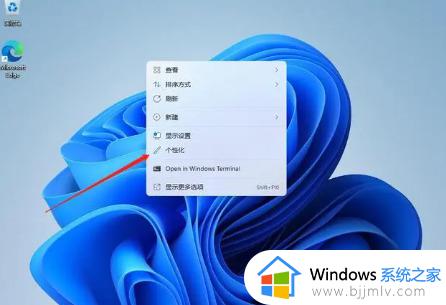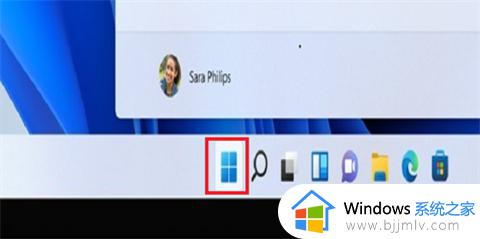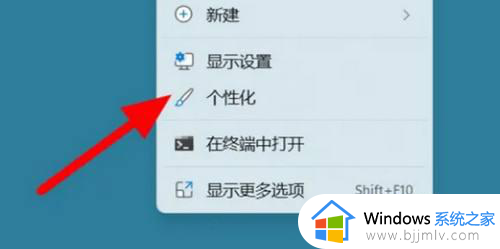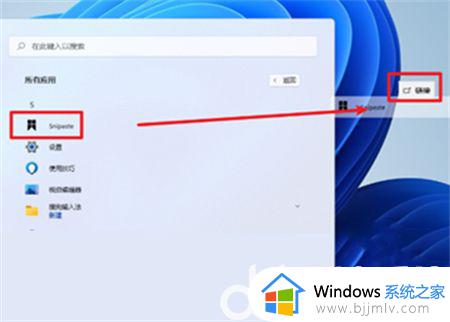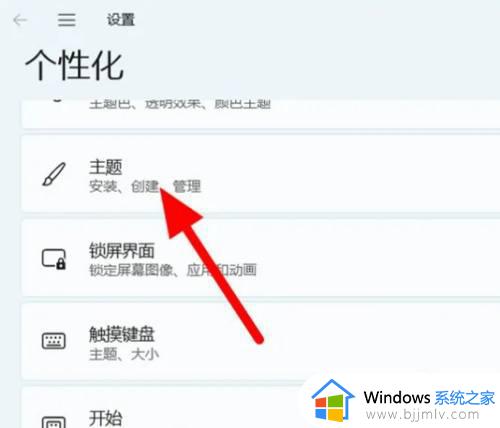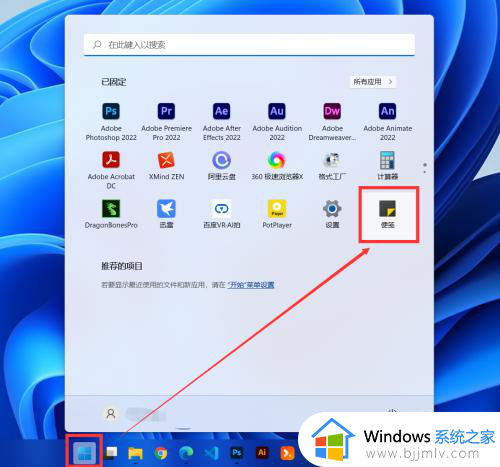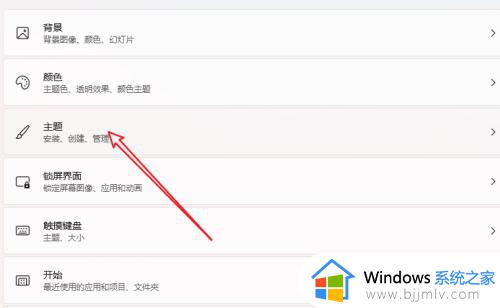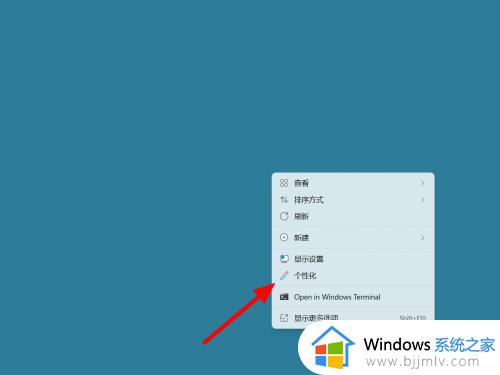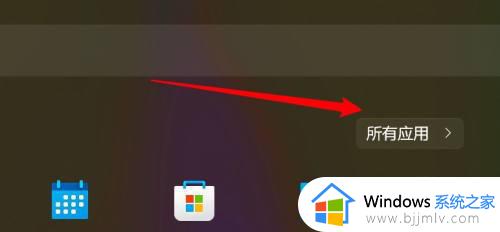win11怎么将此电脑添加到桌面 win11此电脑如何添加到桌面
更新时间:2023-10-27 10:13:34作者:runxin
通常情况,我们在启动win11电脑进入系统桌面时,也都能够看到此电脑图标存放在桌面上,当然有些用户的win11系统在启动进入桌面后却看到此电脑图标,而且桌面上空空如也,那么win11怎么将此电脑添加到桌面呢?这里小编就来教大家win11此电脑添加到桌面设置方法。
具体方法:
第一步:在电脑桌面中,单击鼠标右键,选择“个性化”。
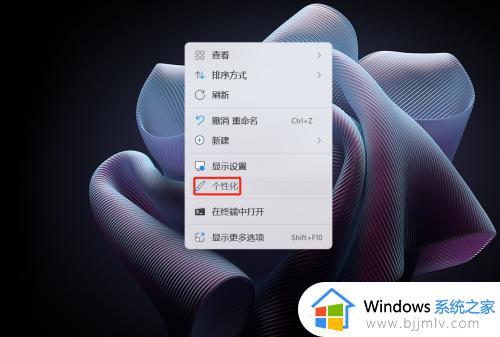
第二步:在弹出的“设置”对话框中,选择“主题”选项。
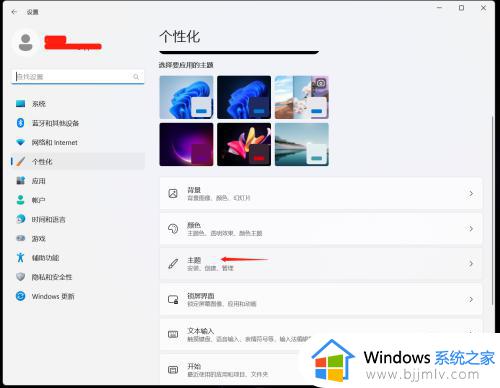
第三步:在主题界面中,单击“桌面图标设置”后面的按钮。
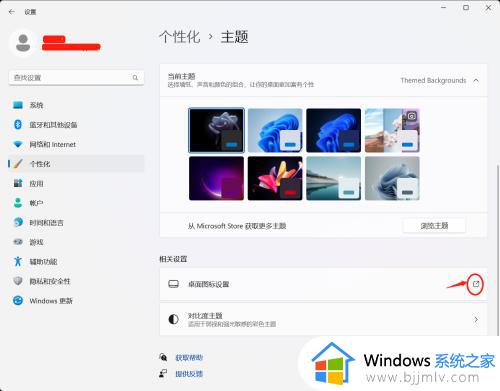
第四步:在“桌面图标设置”对话框中,勾选上“计算机”,并单击右下角“应用”按钮即可。
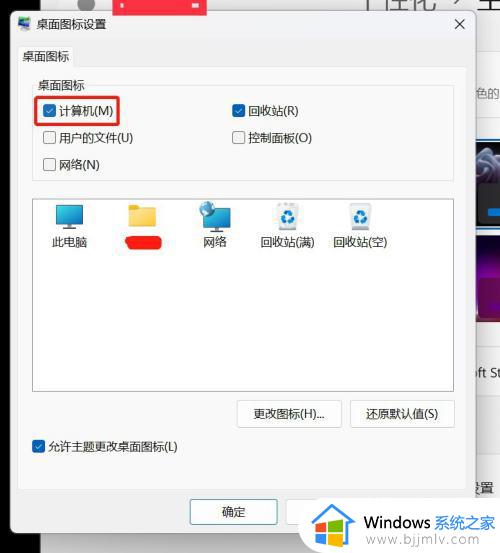
以上就是小编给大家讲解的win11此电脑添加到桌面设置方法了,还有不懂得用户就可以根据小编的方法来操作吧,希望能够帮助到大家。